Thông thường, khi muốn tắt thông báo từ một ứng dụng, bạn cần mở ứng dụng Settings, chọn Notifications, sau đó tìm ứng dụng, và tắt thông báo của nó. Trên iOS, Apple còn cung cấp một tính năng khác cho phép bạn tắt thông báo nhanh hơn, ngay từ Notification Center và không cần mở ứng dụng Settings.
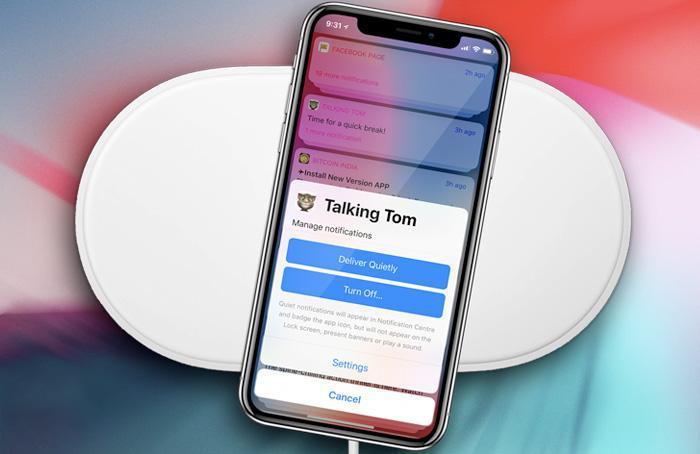 |
| Cách tắt nhanh các thông báo phiền phức trên iPhone |
Đầu tiên, bạn mở Notification Center (Trung tâm thông báo) và tìm đến thông báo hoặc nhóm thông báo của ứng dụng bạn muốn tắt.
Tiếp theo, bạn vuốt sang trái lên thông báo hoặc nhóm thông báo, sau đó chọn Manage (Quản lý). Ngoài ra, bạn có thể nhấn và giữ lên thông báo hoặc nhóm thông báo bất kỳ, sau đó bấm nút hình ba dấu chấm ở phía trên góc phải.
Từ trình đơn bung lên ở cạnh dưới của màn hình, bạn chọn Turn off (Tắt), sau đó chọn Turn off All Notifications (Tắt tất cả thông báo). Ngay lập tức, tất cả các thông báo của ứng dụng tương ứng sẽ biến mất khỏi Notification Center. Kể từ bây giờ trở đi, bạn sẽ không thấy bất kỳ thông báo nào của ứng dụng đó nữa.
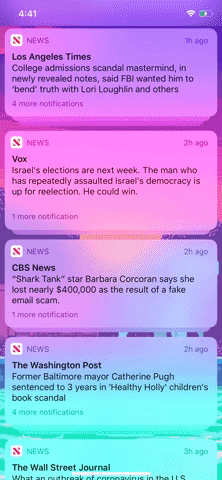 |
Tính năng trên được gọi là Instant Tuning. Nó được giới thiệu lần đầu tiên trên iOS 12 và có thể làm nhiều việc hơn là chỉ tắt hoàn toàn thông báo của một ứng dụng.
Chẳng hạn, tùy chọn Deliver Quietly (Thông báo ẩn) của nó cho phép bạn nhận thông báo từ ứng dụng nhưng không cho chúng xuất hiện trên màn hình khóa, phát âm thanh, hiển thị biểu ngữ, hoặc gắn biểu tượng ứng dụng. Khi muốn xem những thông báo ẩn, bạn cần mở Notification Center.
Cũng từ trình đơn này, bạn có thể bấm nút Settings (Cài đặt) để truy cập vào các tùy chọn thông báo khác.
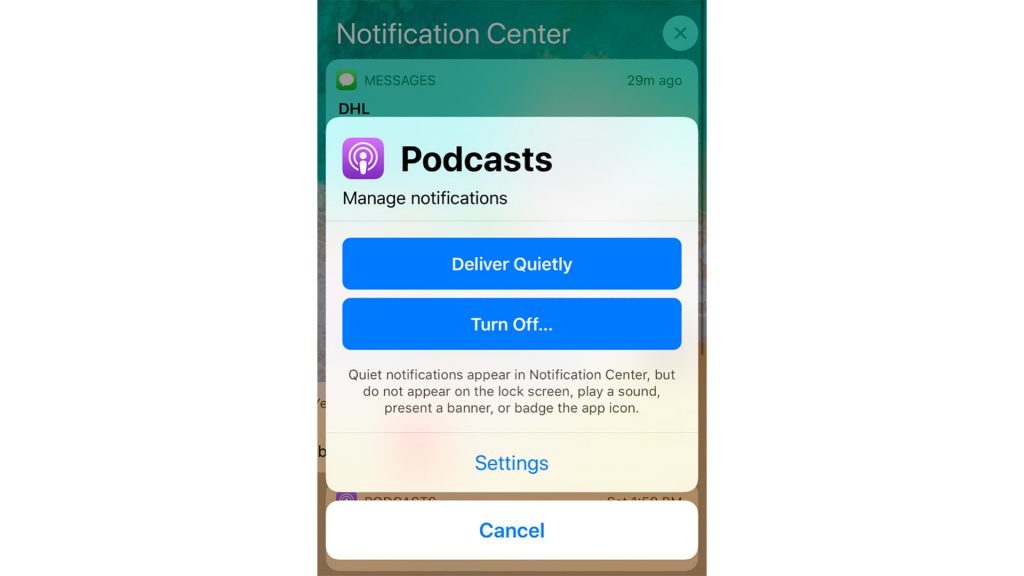 |
Ca Tiếu (theo Gadget hacks)

Cách xác định xuất xứ, đời máy và phiên bản iPhone, iPad
Apple cung cấp nhiều cách để bạn phân biệt giữa các thiết bị của hãng.

